Bagaimana cara mengubah ukuran sel menjadi inci / cm / mm / piksel di Excel?
Di Excel, dan dalam beberapa kasus, Anda ingin mengubah ukuran sel menjadi inci, cm, mm atau piksel agar sesuai dengan data atau kebutuhan Anda. Sekarang tutorial ini berbicara tentang metode untuk mengubah ukuran sel Excel menjadi inci, cm, mm atau piksel.
Ubah ukuran sel menjadi inci / cm / mm dengan mengatur Rule Units
Ubah ukuran sel dengan mudah menjadi inci / cm / mm / piksel dengan Kutools for Excel ![]()
 Ubah ukuran sel menjadi inci / cm / mm dengan mengatur Rule Units
Ubah ukuran sel menjadi inci / cm / mm dengan mengatur Rule Units
Di Excel, Anda dapat mengatur ukuran sel sebagai inci / cm / mm dengan Unit Aturan.
1. Aktifkan Excel, dan klik File or Tombol kantor > Opsi > Advanced. Lihat tangkapan layar:
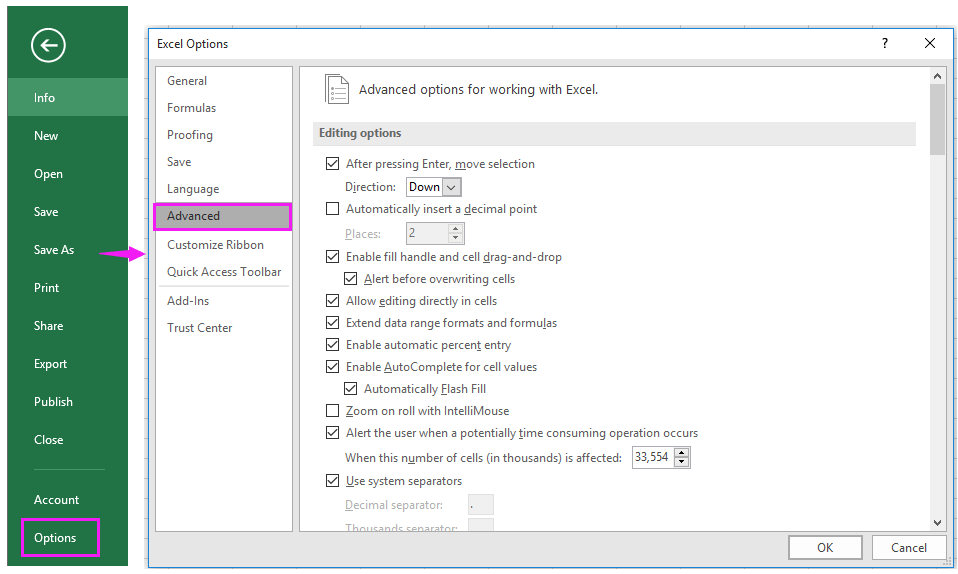
2. Kemudian pergi ke bagian kanan dan gulir ke bawah ke Display bagian, dan pilih unit yang ingin Anda atur ukuran selnya Unit penggaris daftar. Lihat tangkapan layar:
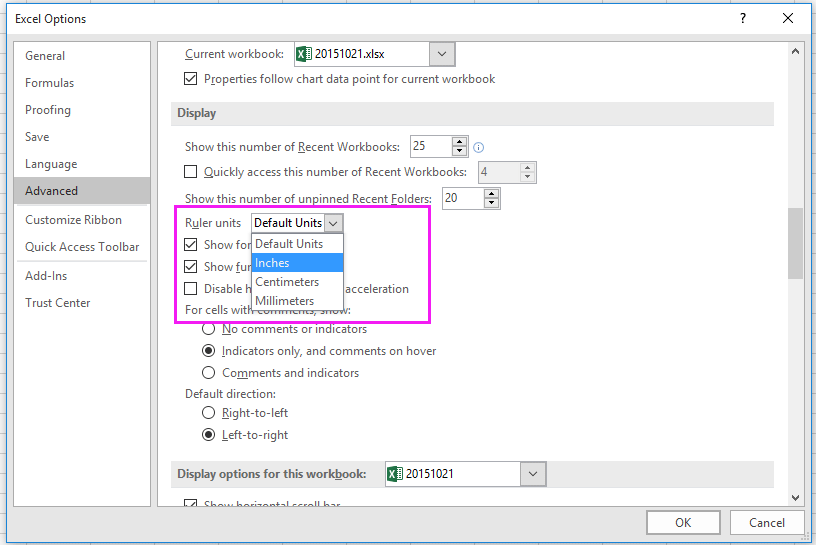
3. klik OK. Dan kemudian pindah ke Page Layout lihat dengan mengklik View > Page Layout , lihat tangkapan layar:
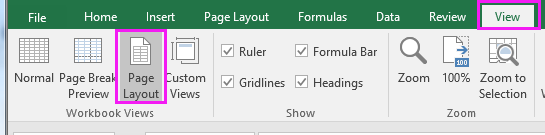
4. Kemudian pilih sel yang ukurannya akan Anda ubah, dan klik Beranda > dibentuk > Tinggi Baris or kolom Lebar untuk mengubah ukuran sel.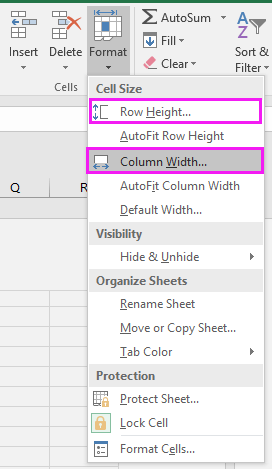
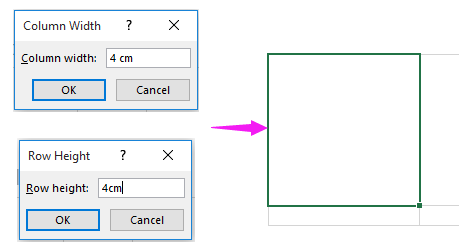
 Ubah ukuran sel dengan mudah menjadi inci / cm / mm / piksel dengan Kutools for Excel
Ubah ukuran sel dengan mudah menjadi inci / cm / mm / piksel dengan Kutools for Excel
Jika Anda ingin mengubah ukuran sel menjadi inci, cm, mm atau piksel, Anda dapat menggunakan Kutools untuk Excel'S Sesuaikan Ukuran Sel berfungsi untuk mengubah ukuran sel dengan cepat.
| Kutools untuk Excel, dengan lebih dari 300 fungsi praktis, membuat pekerjaan Anda lebih mudah. | ||
Setelah menginstal Kutools for Excel, lakukan seperti di bawah ini:(Unduh Gratis Kutools untuk Excel Sekarang!)
1. Pilih sel yang ingin Anda ubah, dan klik Kutools > dibentuk > Sesuaikan Ukuran Sel. Lihat tangkapan layar:
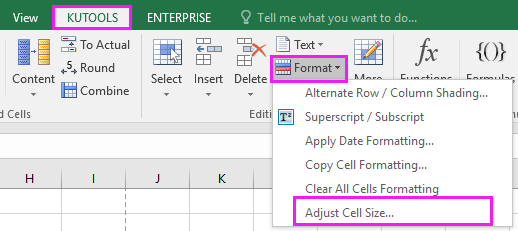
2. Pada dialog popping, centang tipe unit yang ingin Anda ubah dari bagian Unit type, lalu Anda centang keduanya Tinggi baris dan Lebar kolom kotak, dan masukkan nomor unit ke dalam kotak teks. Dan klik Ok, dan sel yang dipilih berubah ukurannya. Lihat tangkapan layar:

Sesuaikan ukuran sel dengan cm / pound / piksel / inci
Anda mungkin tertarik dengan ini:
- Bagaimana cara memaksimalkan semua kolom di Excel?
- Bagaimana cara cepat mengubah sel antara hektar dan hektar di Excel?
- Bagaimana cara menghapus tanda plus atau minus data di Excel?
Alat Produktivitas Kantor Terbaik
Tingkatkan Keterampilan Excel Anda dengan Kutools for Excel, dan Rasakan Efisiensi yang Belum Pernah Ada Sebelumnya. Kutools for Excel Menawarkan Lebih dari 300 Fitur Lanjutan untuk Meningkatkan Produktivitas dan Menghemat Waktu. Klik Di Sini untuk Mendapatkan Fitur yang Paling Anda Butuhkan...

Tab Office Membawa antarmuka Tab ke Office, dan Membuat Pekerjaan Anda Jauh Lebih Mudah
- Aktifkan pengeditan dan pembacaan tab di Word, Excel, PowerPoint, Publisher, Access, Visio, dan Project.
- Buka dan buat banyak dokumen di tab baru di jendela yang sama, bukan di jendela baru.
- Meningkatkan produktivitas Anda sebesar 50%, dan mengurangi ratusan klik mouse untuk Anda setiap hari!

